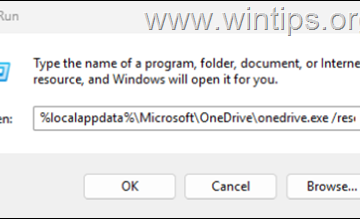Dieser Artikel beschreibt die Schritte, die Sie unternehmen können, um den Ausführen als Befehl zum Starten einer Anwendung als ein anderer Benutzer oder Administrator in Windows 11 zu verwenden.
Unter Windows können Benutzer den Ausführen als-Befehl, um eine Anwendung zu starten oder eine Datei als ein anderer Nutzer oder Administrator zu öffnen. Dies ist normalerweise der Fall, wenn Sie administrative Aufgaben ausführen möchten, während Sie als Mitglied einer anderen Gruppe angemeldet sind, wie z. B. der Gruppe Benutzer oder der Gruppe Hauptbenutzer.
Normalerweise kann der Befehl Ausführen als verwendet werden, um Dateien mit Erweiterungen wie .bat,.cmd,.exe,.msc oder.msi auszuführen. Es ermöglicht Ihnen, einen Befehl mit denselben Berechtigungen und Rechten auszuführen oder auszuführen wie der Benutzer, unter dem Sie ihn ausführen, anstatt mit dem Konto, mit dem Sie sich bei Windows angemeldet haben.
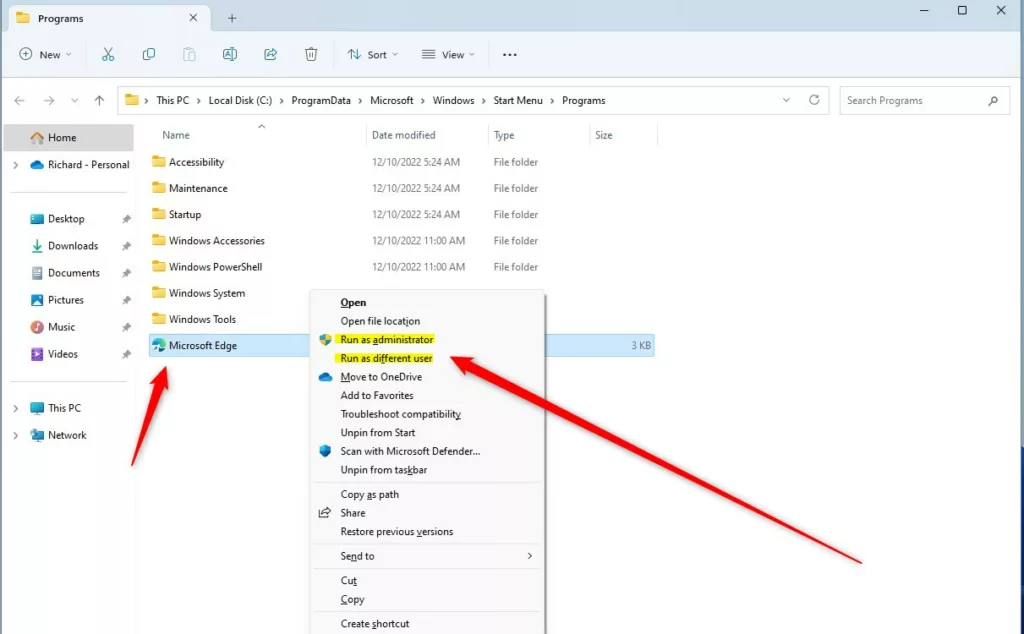
Unten ist die Verwendung beschrieben den Befehl Ausführen als in Windows 11.
Verwenden Sie den Befehl Ausführen als als anderer Benutzer oder Administrator im Datei-Explorer
Wenn Sie bei Windows als normaler Benutzer und möchten eine Datei ausführen oder ein Programm als ein anderer Benutzer oder Administrator ausführen Verwenden Sie den Befehl Ausführen als.
Hier ist die Vorgehensweise im Datei-Explorer.
Öffnen Sie zuerst den Datei-Explorer (Win + E) und suchen Sie die Dateien oder ausführbaren Programmdateien, die Sie ausführen möchten (.bat,.cmd,.exe,.msc oder.msi).
Wählen Sie die Datei aus und halten Sie die UMSCHALTTASTE auf Ihrer Tastatur gedrückt.
Klicken Sie mit der rechten Maustaste auf die Datei und wählen Sie Weitere Optionen anzeigen.
Wählen Sie im Kontextmenü Als anderer Benutzer ausführen oder Als Administrator ausführen.
Windows wird als anderer Benutzer ausgeführt oder Administrator
Geben Sie bei Aufforderung den Benutzer ein, unter dem Sie das Kontopasswort ausführen möchten, und klicken Sie auf OK.
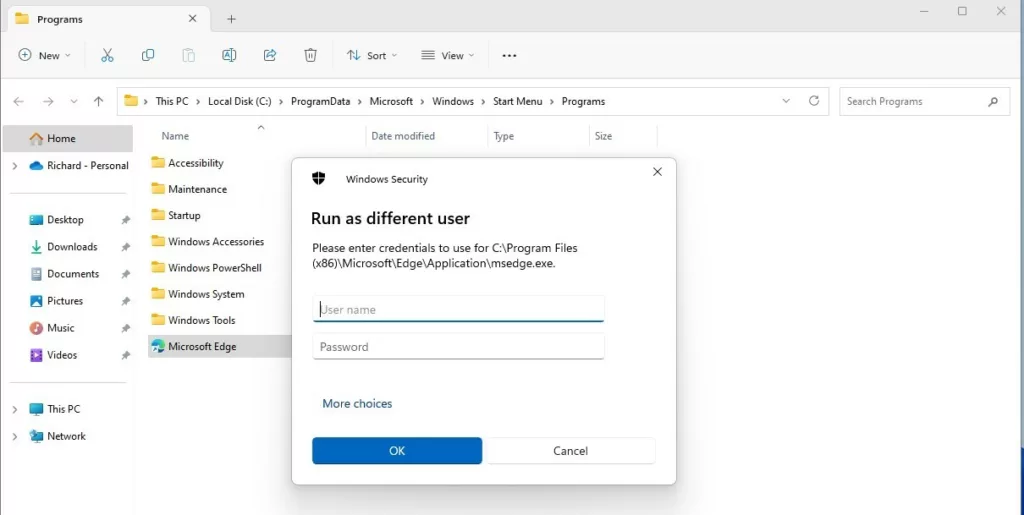 Windows wird als andere Benutzer-oder Administratoreingabeaufforderung ausgeführt Fenster
Windows wird als andere Benutzer-oder Administratoreingabeaufforderung ausgeführt Fenster
Apps als anderer Benutzer oder Administrator über die Taskleiste starten
Sie können Apps und andere Skripte auch als anderer Benutzer oder Administrator über die Taskleiste ausführen. Wenn die App ein Symbol hat oder die Aufgabe geöffnet ist, halten Sie die UMSCHALTTASTE gedrückt, klicken Sie dann mit der rechten Maustaste auf das Symbol der App und wählen Sie Als anderer Benutzer ausführen oder Als Administrator ausführen.
Halten Sie die Taste SHFIT auf Ihrer Tastatur gedrückt.
Klicken Sie mit der rechten Maustaste auf das Symbol der App in der Taskleiste.
Wählen Sie Als anderer Benutzer ausführen oder Als Administrator ausführen aus.
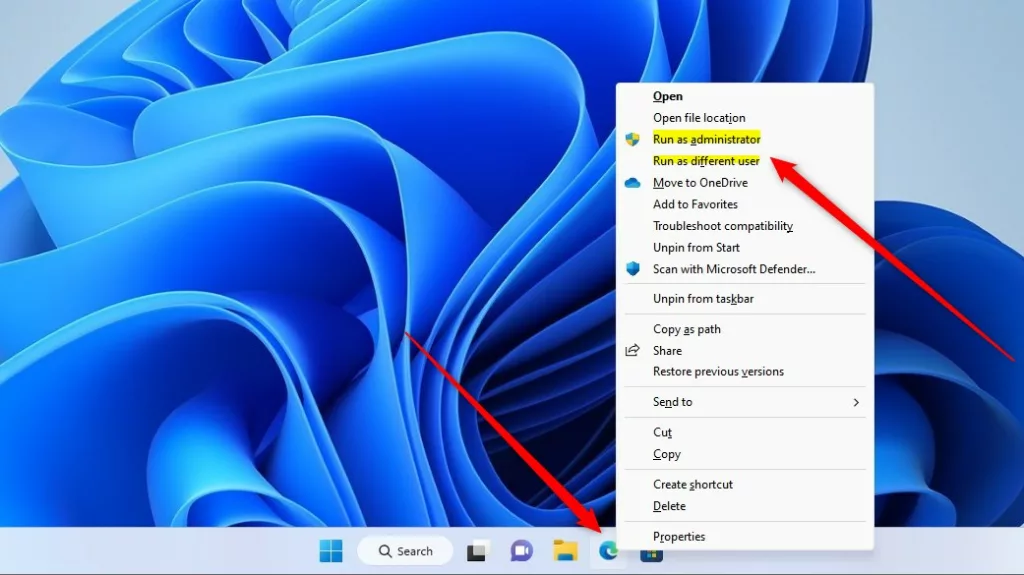 Windows wird als anderer Benutzer ausgeführt oder Administrator aus der Taskleiste
Windows wird als anderer Benutzer ausgeführt oder Administrator aus der Taskleiste
Wenn Sie dazu aufgefordert werden, geben Sie das Konto oder den Administrator mit dem Passwort ein, als das Sie ausführen möchten.
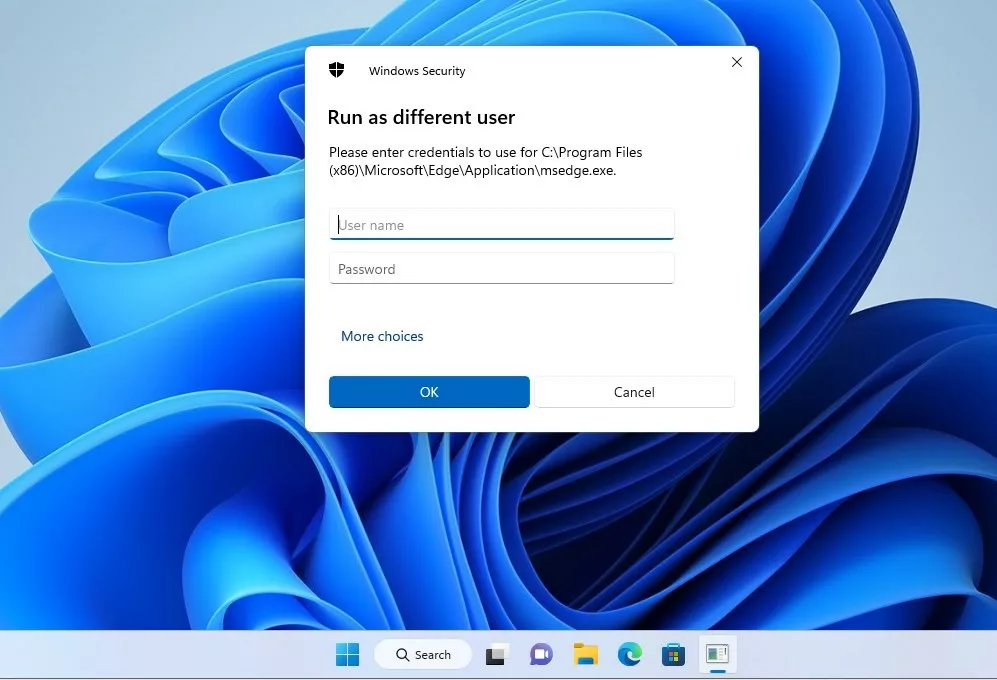 Windows wird als anderer Benutzer oder Administrator ausgeführt p rompt-Fenster auf dem Desktop
Windows wird als anderer Benutzer oder Administrator ausgeführt p rompt-Fenster auf dem Desktop
Als anderer Benutzer oder Administrator über die Eingabeaufforderung ausführen
Eine andere Möglichkeit, den Befehl Ausführen als zu verwenden, ist über die Eingabeaufforderung oder Windows PowerShell. Öffnen Sie dazu zuerst die Eingabeaufforderung oder Windows Powershell.
Verwenden Sie dann das folgende Befehlsformat.
runas/user:”
Beispiel:
runas/user:”richard””C:\Users\Richard\Documents\file.txt”
In einer Domänenumgebung Sie können
runas/user:”domain\richard””C:\Users\Richard\Documents\file.txt”verwenden.
Benutzer können auch den Befehl Ausführen als im Startmenü-> verwenden Liste aller Apps. Einige Apps lassen Sie über das Startmenü als ein anderer Benutzer oder Administrator ausführen.
Die Windows Store-App lässt Sie jedoch nicht als ein anderer Benutzer ausführen.
Das sollte reichen!
Referenz:
Fazit:
Dieser Beitrag hat Ihnen gezeigt, wie Sie den Befehl Ausführen als zum Ausführen oder Ausführen verwenden ein Programm oder eine Datei als ein anderer Benutzer oder Administrator. Wenn Sie oben einen Fehler finden oder etwas hinzufügen möchten, verwenden Sie bitte das Kommentarformular unten.